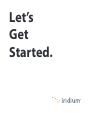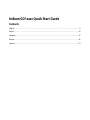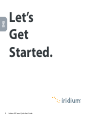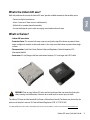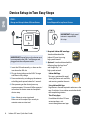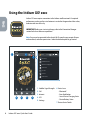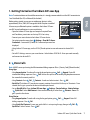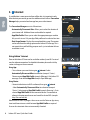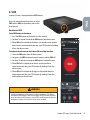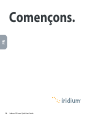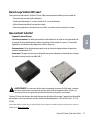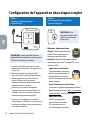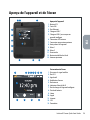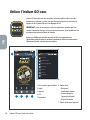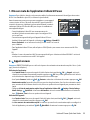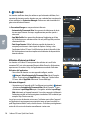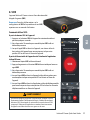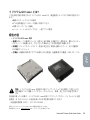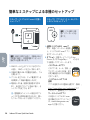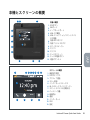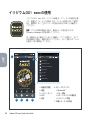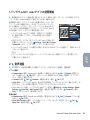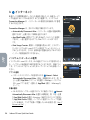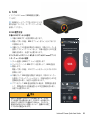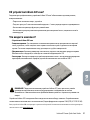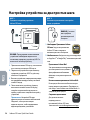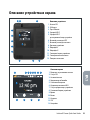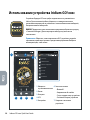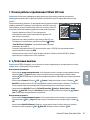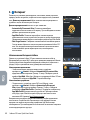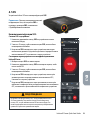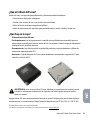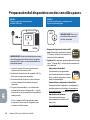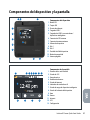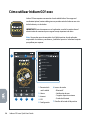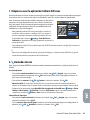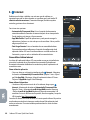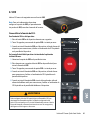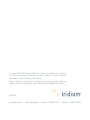Let’s
Get
Started.

1 Iridium GO! exec Quick Start Guide
Contents
English..................................................................................................................................................................................................2
French.................................................................................................................................................................................................10
Japanese............................................................................................................................................................................................18
Russian...............................................................................................................................................................................................26
Spanish..............................................................................................................................................................................................34
Iridium GO! exec Quick Start Guide

Iridium GO! exec Quick Start Guide 32 Iridium GO! exec Quick Start Guide
Let’s
Get
Started.

Iridium GO! exec Quick Start Guide 32 Iridium GO! exec Quick Start Guide
What is the Iridium GO! exec?
Built with professionals in mind, the Iridium GO! exec® provides satellite connectivity that enables you to:
• Connect multiple smart devices
• Access 2 voice and 1 data sessions simultaneously
• Utilize built-in speaker phone functionality
• Use standard apps for your instant messaging, social media and much more
What’s in the box?
• Iridium GO! exec device
• Protective Cover: This custom-built cover snaps on easily to the top of the device to protect it from
direct sunlight and scratches to the touchscreen. It also snaps on to the bottom to protect from rough
surfaces.
• Documentation: Quick Start Guide, Product Safety and Regulatory Card and Important SOS
Information Booklet
• Accessories: AC wall charger with four international adapters, DC car charger and USB-C cable
WARNING: Prior to using Iridium GO! exec, read and understand the user manual including the
safety warnings and information. Failure to do so could result in serious injury or death.
The Iridium GO! exec must be turned o at all times while on board aircraft. The device may be used by the
pilot or with the pilot’s consent (US Code of Federal Regulation (CFR): 47 C.F.R.25.285).
Your Iridium GO! exec comes with a Limited Warranty. For terms and conditions, see the user manual on www.iridium.com.

Iridium GO! exec Quick Start Guide 54 Iridium GO! exec Quick Start Guide
Device Setup in Two Easy Steps
Required: Iridium GO! exec App:
Search and download the
Iridium GO! exec App using
high-speed Internet.
Optional: Search and download the
following from the App Store
SM
and Google Play™ on
high-speed network.
Iridium Mail App
This app is optimized for email,
sharing of photos and small les,
and receiving weather forecasts.
Using Iridium Mail App:
Registration is free and required in order to use the
app. Go to https://www.iridium.com/mailandweb/
and complete registration.
Third-Party Apps
For additional Iridium GO! exec
customized apps, visit:
www.iridiumgoexec.com/apps.
Insert the SIM card correctly, as shown on the
icon above the SIM slot.
Plug in device to the provided USB-C charger
and allow to fully charge.
Power on device by swiveling up the antenna
or holding touch power button for 5 seconds.
After powering on the device (power up
sequence approx. 30 seconds) follow prompts/
instructions on device screen and complete
device setup.
Note: Admin pin setup is optional
Make sure to close open aps securely to
maintain water-resistant seal.
1.
2.
3.
4.
1.
2.
IMPORTANT: Prior to rst use, the device must
be connected to the USB-C wall charger and
plugged into the wall power outlet.
IMPORTANT: High-speed
internet is required for
this step.
STEP 1:
Charge and Set up Iridium GO! exec Device
STEP 2:
Install App and Set up Smart Device
APPS
3rd-Party
Apps
connected

Iridium GO! exec Quick Start Guide 54 Iridium GO! exec Quick Start Guide
Device and Screen Overview
SOS
Iridium
SOS
1
6
11
12
713
2
3
4
5
8 9 10
Device Overview
1.
2.
3.
4.
5.
6.
7.
8.
9.
10.
11.
12.
13.
1.
2.
3.
4.
5.
6.
7.
8.
9.
10.
11.
12.
13.
SOS Button
SIM Card
Ethernet Port
USB-C Charger
USB-C Headphones/Smart Device Charger
Ext. GPS Connector
External Antenna Connector
Device Speaker
Mic 1
Mic 2
Device Touchscreen
Touch Power Button
Swivel Antenna
Screen Overview
Satellite Signal Strength
SOS Status
Active Call
Error Notication
Internet Status
Wi-Fi Status Indicator
Smart Device Charging Status
Device Battery Status
Time
Call
Internet
SOS
Settings
17
12 13
8
2346
SOS
Iridium
SOS
5
9
10 11

Iridium GO! exec Quick Start Guide 76 Iridium GO! exec Quick Start Guide
16
7
2345
Select Icon to Get Started
00
Contacts
Search...
A
Aaron Cooper
Albert Flores
Albert Robertson
B
Bob Edwards
Brian Henry
Jerome Bell
Bessie Cooper
A
B
C
D
E
F
G
H
I
J
K
L
M
N
O
P
Q
R
S
T
U
V
W
X
Y
Z
#
Device Battery
Iridium Network Status
Smart Device Charging Status
Internet Status
SOS StatusSOS
Active Call
Error Notification
Iridium SOS
Using the Iridium GO! exec
Iridium GO! exec requires connection to the Iridium satellite network. For optimal
performance, make sure the swivel antenna is vertical to the ground and has a clear,
unobstructed view of the sky.
IMPORTANT: Before you start using the app, refer to the Connection Manager
section for the best data user experience.
Note: Ensure you’re connected to the device’s Wi-Fi, open the app, accept all terms
and conditions, and allow permissions. Select the desired option to get started.
1. Satellite Signal Strength
2. Call
3. Internet
4. SOS
5. Settings
6. Status Icons
• Bluetooth®
• Error Notication
• Smart Device Charging Status
• Device Battery Status
7. Device Status Details

Iridium GO! exec Quick Start Guide 76 Iridium GO! exec Quick Start Guide
1. Getting Started on the Iridium GO! exec App
2. Voice Calls
Note: ALWAYS ensure you’re using the full international dialing sequence: 00 or + [Country Code] [Phone Number].
Using App:
• Using keypad option: To make calls using the keypad option go to Call Keypad Enter full
international dialing sequence Press Call. You can also opt to use the country ag dropdown menu on
the screen for the country code list.
• Using Contacts: Go to Call Contacts Search and select contact Press Call
• Quick Dial: The Iridium GO! exec device supports creation of a quick dial list for up to 10 contacts. Once
created, the list gets synced to the device to enable quick access.
• Set up Quick Dial list: Open Iridium GO! exec App Settings Device Settings Admin Settings
Quick Dial Select Add Contact Enter contact manually or select from Contacts Save. List
gets synced to the device.
Using Device:
• Using keypad option: To make calls using the keypad option go to Call Keypad Enter full
dialing sequence Press Call.
• Using Quick Dial Contacts: Ensure your quick dial list is set up using the app, then go to Call
Quick Dial Select Contact Press Call
Note: To minimize data over the satellite connection, it is strongly recommended to set the Wi-Fi connection to
‘Low Data Mode’ (for iOS) or ‘Metered’ (for Android).
Before getting started, ensure your smartphone or device is within
approximately 30 m (100 ft) Wi-Fi range and the Wi-Fi option is enabled.
Also ensure your Bluetooth option is enabled as the Iridium GO! exec
uses BLE to send notications to your smart device.
• Open the Iridium GO! exec app and accept all required Terms
and Conditions, permissions and set up SOS if not set up.
• Connect your smart device to the Iridium GO! exec device:
Go to device touchscreen select Settings Show Wi-Fi Access
Credentials Screen with QR code, Wi-Fi name and password are
displayed.
• Using Iridium GO! exec app, use the SCAN QR code option to scan and connect to device Wi-Fi.
OR
• Go to Wi-Fi Settings menu on your smart device Select Iridium XXXX Wi-Fi Enter password manually
and connect to device Wi-Fi.
Hide Password
SOS
Iridium

Iridium GO! exec Quick Start Guide 98 Iridium GO! exec Quick Start Guide
As satellite data is more expensive than cellular data, it is important to only
allow the data you want to go over the satellite network. Iridium’s Connection
Manager helps you control and manage how you use the internet.
The Connection Manager consists of three items:
• Automatically Disconnect After: Allows you to select the duration of
your internet call. Additional time can be added as required.
• App/Web Prole: Allows you to select the appropriate app or website
link you wish to use. Only one App/Web prole can be selected at a time.
• Data Usage Counter: Displays the accumulated data usage. The counter
can be reset from the settings option on the Iridium GO! exec app. This is
not meant to be used for billing purposes and is just an indicator for how
much data is used.
3. Internet
Using Iridium® Internet
Data on the Iridium GO! exec can be used either wirelessly over Wi-Fi or wired
over the ethernet connection. For detailed information please refer to Help
section in the app or the user manual.
Using App:
• To use data on your smart device go to Internet Select
Automatically Disconnect After time duration (example: 15mins)
Choose required App/Web Prole (example: Whatsapp) Exit Iridium GO!
exec app Go to selected App/Web example: Open Whatsapp)
Using Device:
• Connect to the device via Wi-Fi or ethernet, then go to Internet
Select Automatically Disconnect After time duration (example:
15mins) Select required App/Web Prole example: Browsing) Go to
selected App/Web Prole on the connected device. If connected via
ethernet to laptop open browser and search for desired URL (example:
http://lite.cnn.com/en)
When a data session is in progress the user can use the Device or App at any
time to add more time or switch between App/Web Proles as required.
User can also terminate data session manually if needed.
9 1
Internet
Connected
Connection Manager
Disconnect
User profile 2 description
Data Usage Counter
A
ccumulat
e data usage since 2 A
ugus
t, 2022
.
This is an appr
o
ximat
e v
alue and should not be used f
or
billing pur
poses.
0 b
yt
es
30 minut
es
Automatically Disconnect After
User pr
ofile 2
App/Web Profile
SOS
Iridium SOS
Connected
30 minut
es
Automatically Disconnect After
User pr
ofile 2
App/Web Profile
User profile 2 description
Disconnect
SOS
Iridium

Iridium GO! exec Quick Start Guide 98 Iridium GO! exec Quick Start Guide
4. SOS
You must congure the SOS button in order to initiate an SOS call to a
designated Call Recipient. Failure to congure the SOS button will result
in no call when the SOS button is pressed. This could prevent or delay an
emergency response and result in serious injury or death.
WARNING
How to use SOS:
From SOS button on the device:
Press the SOS button on the device for a few seconds.
You have 10 seconds to cancel the SOS option if initiated by error.
When SOS call is initiated via the device, you should use the speaker
on the device to communicate and relay your GPS location by reading
it from the device screen.
From device touchscreen or the Iridium GO! exec App interface:
Select the SOS option from the home screen.
Long press the SOS button on the touchscreen to initiate SOS call.
You have 10 seconds to cancel the SOS option if initiated by error.
When SOS call is initiated via the device, use the speaker to
communicate and relay your GPS location by reading it from the
device screen.
When SOS call is initiated via the App, use the mobile phone to
communicate and relay your GPS location by reading it from the
mobile phone or device screen.
Iridium GO! exec is equipped with an SOS feature.
Note: For more information on how to set up
SOS and the SOS test procedure, refer to the
User Manual.
1.
2.
3.
1.
2.
3.
4.
5.
9 1
Activating the SOS now will
take the following action:
Call GEOS
Long press to activate SOS
SOS
SOS
Iridium SOS
SOS

Iridium GO! exec Quick Start Guide 1110 Iridium GO! exec Quick Start Guide
Començons.

Iridium GO! exec Quick Start Guide 1110 Iridium GO! exec Quick Start Guide
Qu’est-ce qu’Iridium GO! exec?
Conçu pour les professionnels, l’Iridium GO! exec® ore une connectivité satellite qui vous permet de :
• Connecter plusieurs dispositifs intelligents
• Accéder simultanément à 2 sessions vocales et à1 session de données
• Utiliser la fonctionnalité de haut-parleur intégré
• Utiliser des applications courantes pour vos emails, vos réseaux sociaux et bien plus encore
Que contient la boîte?
• L’appareil Iridium GO! exec®
• Un boîtier protecteur: Ce boîtier personnalisé se xe facilement sur le dessus de l’appareil an de
le protéger de la lumière directe du soleil et de protéger l’écran tactile des rayures. Il s’enclenche
également sur le fond pour le protéger des surfaces rugueuses.
• Documentation: Guide de démarrage rapide, carte de sécurité et réglementation du produit et
brochure d’informations SOS.
• Accessoires: Chargeur mural à courant alternatif avec quatre adaptateurs internationaux, chargeur
de voiture à courant continu et câble USB-C.
AVERTISSEMENT: Assurez-vous de bien lire et comprendre le manuel de l’utilisateur, y compris
les avertissements et les consignes de sécurité, avant d’utiliser l’appareil Iridium GO! exec. Le
non-respect de ces consignes pourrait entraîner des blessures graves, voire la mort.
L’Iridium GO! exec doit toujours être éteint lorsque vous êtes à bord d’un avion. L’appareil peut être utilisé
par le pilote ou avec l’assentiment du pilote (Code of Federal Regulations (CFR) des États-Unis : 47 C.F.R.
25.285).
Votre Iridium GO! exec est livré avec une garantie limitée. Pour connaître les conditions générales, reportez-vous au manuel
d’utilisation sur www.iridium.com.

Iridium GO! exec Quick Start Guide 1312 Iridium GO! exec Quick Start Guide
Conguration de l’appareil en deux étapes simples
Obligatoire : Application Iridium
GO! exec®: Téléchargez l’application
Iridium GO! exec en utilisant une
connexion Internet haut débit.
Facultatif: Cherchez et téléchargez les éléments
suivants depuis l’App Store
SM
et Google Play™ sur un
réseau haut débit.
Application e-mail d’Iridium
Cette application est optimisée
pour le courrier électronique, le
partage de photos et de petits
chiers et la réception de prévisions
météorologiques.
Utiliser l’application e-mail d’Iridium:
L’inscription est gratuite et obligatoire pour utiliser
l’application. Rendez-vous sur https://www.iridium.
com/mailandweb/ et terminez l’inscription.
Applications tierces
Pour d’autres applications
personnalisées pour l’Iridium
GO! exec, rendez-vous sur:
www.iridiumgoexec.com/apps.
Insérez la carte SIM correctement, comme
indiqué sur l’icône au-dessus du logement de
la carte SIM.
Branchez l’appareil sur le chargeur USB-C
fourni et laissez-le se charger complètement.
Mettez l’appareil sous tension en faisant
pivoter l’antenne vers le haut ou en
maintenant le bouton d’alimentation tactile
enfoncé pendant 5 secondes.
Après la mise sous tension de l’appareil
(séquence de mise sous tension d’environ 30
secondes), suivez les instructions à l’écran et
terminez la conguration de l’appareil.
Remarque: La conguration du code PIN
administrateur est facultative. Assurez-vous de
bien fermer les rabats ouverts pour maintenir
une étanchéité parfaite.
1.
2.
3.
4.
1.
2.
IMPORTANT: Avant la première utilisation,
l’appareil doit être connecté au chargeur mural
USB-C et branché à la prise murale.
IMPORTANT: Une
connexion Internet haut
débit est requise apour
cette étape.
ÉTAPE 1:
Chargez et congurez l’appareil
Iridium GO! exec.
ÉTAPE 2:
Installez l’application et congurez
l’appareil intelligent
APPS
3rd-Party
Apps
connected

Iridium GO! exec Quick Start Guide 1312 Iridium GO! exec Quick Start Guide
Aperçu de l’appareil et de l’écran
Aperçu de l’appareil
1.
2.
3.
4.
5.
6.
7.
8.
9.
10.
11.
12.
13.
1.
2.
3.
4.
5.
6.
7.
8.
9.
10.
11.
12.
13.
Bouton SOS
Carte SIM
Port Ethernet
Chargeur USB-C
Chargeur USB-C pour casque ou
appareil intelligent
Connecteur GPS externe
Connecteur pour antenne externe
Haut-parleur de l’appareil
Micro 1
Micro 2
Écran tactile
Bouton tactile Marche/Arrêt
Antenne pivotante
Présentation de l’écran
Puissance du signal satellite
État SOS
Appel actif
Notication d’erreur
État Internet
Indicateur d’état du Wi-Fi
État de charge de l’appareil intelligent
État de la batterie
Heure
Appel
Internet
SOS
Paramètres
17
12 13
8
2346
SOS
Iridium
SOS
5
9
10 11
SOS
Iridium
SOS
1
6
11
12
713
2
3
4
5
8 9 10

Iridium GO! exec Quick Start Guide 1514 Iridium GO! exec Quick Start Guide
16
7
2345
Select Icon to Get Started
00
Contacts
Search...
A
Aaron Cooper
Albert Flores
Albert Robertson
B
Bob Edwards
Brian Henry
Jerome Bell
Bessie Cooper
A
B
C
D
E
F
G
H
I
J
K
L
M
N
O
P
Q
R
S
T
U
V
W
X
Y
Z
#
Device Battery
Iridium Network Status
Smart Device Charging Status
Internet Status
SOS StatusSOS
Active Call
Error Notification
Iridium SOS
Utiliser l’Iridium GO! exec
Iridium GO! exec nécessite une connexion au réseau satellite Iridium. Pour des
performances optimales, assurez-vous que l’antenne pivotante est verticale par
rapport au sol et qu’elle ore une vue dégagée du ciel.
IMPORTANT: Avant de commencer à utiliser l’application, reportez-vous à la
section ‘Connection Manager’ (Gestionnaire de connexion) pour bénécier d’une
expérience optimale en matière de données.
Remarque: Vériez que vous êtes connecté au Wi-Fi de l’appareil, ouvrez
l’application, acceptez toutes les conditions générales et autorisez les autorisations.
Sélectionnez l’option souhaitée pour commencer.
1. Puissance du signal satellite
2. Appel
3. Internet
4. SOS
5. Paramètres
6. Icônes d’état
• Bluetooth®
• Notication d’erreur
• État de charge de
l’appareil intelligent
• État de la batterie
7. Détails de l’état de l’appareil

Iridium GO! exec Quick Start Guide 1514 Iridium GO! exec Quick Start Guide
1. Mise en route de l’application Iridium GO! exec
2. Appels vocaux
Remarque: VÉRIFIEZ TOUJOURS que vous utilisez la séquence de numérotation internationale complète : 00 ou + [code
pays] [numéro de téléphone].
Utilisation de l’application:
• Avec l’option clavier: Pour passer des appels à l’aide de l’option clavier, accédez à Call › Keypad › saisissez la
séquence de numérotation internationale complète › appuyez sur Call. Vous pouvez également choisir d’utiliser le
menu déroulant des drapeaux de pays à l’écran pour la liste des codes de pays.
• Avec l’option Contacts: Accédez à Call › Contacts › recherchez et sélectionnez le contact › appuyez sur Call.
• Numérotation rapide: L’appareil Iridium GO! exec prend en charge la création d’une liste de numérotation rapide
pour un maximum de 10 contacts. Une fois créée, la liste est synchronisée avec l’appareil pour permettre un accès
rapide.
• Congurez la liste de numérotation rapide: Ouvrez l’application Iridium GO! › Settings › Device Settings ›
Admin Settings › Quick Dial › sélectionnez Add contact › saisissez le contact manuellement ou sélectionnez
dans Contacts › Save. La liste est synchronisée avec l’appareil.
Utilisation de l’appareil:
• Avec l’option clavier: Pour passer des appels à l’aide de l’option clavier, accédez à Call › Keypad › saisissez la
séquence de numérotation complète › appuyez sur Call.
• Avec des contacts de numérotation rapide: Assurezvous que votre liste de numérotation rapide est congurée à
l’aide de l’application, puis accédez à Call › Quick Dial › sélectionnez le contact › appuyez sur Call.
Remarque: Pour réduire les données sur la connexion satellite, il est fortement recommandé de congurer la connexion
Wi-Fi à « Low Data Mode » (pour iOS) ou « Metered » (pour Android).
Avant de commencer, assurez-vous que votre smartphone ou votre appareil
se trouve à moins de 30 m (100 pieds) de portée Wi-Fi et que l’option Wi-Fi
est activée. Assurez-vous également que votre option Bluetooth est activée
sachant que l’Iridium GO! exec utilise BLE pour envoyer des notications à
votre appareil intelligent.
• Ouvrez l’application Iridium GO! exec et acceptez toutes les
conditions générales et autorisations requises et congurez SOS si
ce n’est pas le cas.
• Connectez votre appareil intelligent à l’appareil Iridium GO! exec :
Accédez à l’écran tactile de l’appareil et sélectionnez Settings › Show Wi-Fi
Access Credentials › et un écran avec le code QR, le nom du Wi-Fi et le mot de
passe s’achent.
• Dans l’application Iridium GO! exec, utilisez l’option « SCAN QR code » pour scanner et vous connecter au Wi- Fi de
l’appareil.
OU
• Allez dans le menu de paramètres Wi-Fi de votre appareil intelligent › sélectionnez Iridium XXXX Wi-Fi › saisissez le
mot de passe et connectez-vous au Wi-Fi de l’appareil.
Hide Password
SOS
Iridium

Iridium GO! exec Quick Start Guide 1716 Iridium GO! exec Quick Start Guide
Les données satellitaires étant plus coûteuses que les données cellulaires, il est
important de n’autoriser que les données que vous souhaitez faire transiter par le
réseau satellitaire. Le Connection Manager d’Iridium vous aide à contrôler et à
gérer votre utilisation d’Internet.
Le Connection Manager se compose de trois éléments:
• Automatically Disconnect After: Vous permet de sélectionner la durée
de votre appel Internet. Un temps supplémentaire peut être ajouté si
nécessaire.
• App/Web Prole: Vous permet de sélectionner l’application ou le lien
du site Web que vous souhaitez utiliser. Un seul prol App/Web peut être
sélectionné à la fois.
• Data Usage Counter: Ache l’utilisation cumulée des données. Le
compteur peut être remis à zéro à partir de l’option « Settings » dans
l’application Iridium GO! exec. Ce chire n’est pas destiné à être utilisé à des
ns de facturation et constitue simplement un indicateur de la quantité de
données utilisées.
3. Internet
Utilisation d’Internet sur Iridium®
Les données sur l’Iridium GO! exec peuvent être utilisées soit sans l via la
connexion Wi-Fi, soit via la connexion Ethernet câblée. Pour plus d’informations,
reportez-vous à la section « Help » de l’application ou au manuel d’utilisation.
Utilisation de l’application:
• Pour utiliser des données sur votre appareil intelligent, accédez
à Internet › Select Automatically Disconnect After [durée]. Exemple :
15mins › Choisissez le prol App/Web requis › Whatsapp › Quittez Iridium
GO! exec › allez à l’App/Web sélectionné › Ouvrez Whatsapp.
Utilisation de l’appareil:
• Connectez-vous à l’appareil via Wi-Fi ou Ethernet, puis accéder à Internet
› sélectionnez Automatically Disconnect After [durée]. Exemple : 15mins ›
sélectionnez le prol App/Web requis › Navigation › accédez au prol App/
Web sélectionné sur l’appareil connecté. Si vous êtes connecté via Ethernet à
l’ordinateur portable, ouvrez le navigateur et recherchez l’URL souhaitée (par
exemple : http://lite.cnn.com/en).
Lorsqu’une session de données est en cours, l’utilisateur peut utiliser l’appareil
ou l’application à tout moment pour ajouter du temps ou pour basculer d’un
prol d’application/Web à l’autre, selon les besoins. L’utilisateur peut également
mettre n à la session de données manuellement si nécessaire.
9 1
Internet
Connected
Connection Manager
Disconnect
User profile 2 description
Data Usage Counter
A
ccumulat
e data usage since 2 A
ugus
t, 2022
.
This is an appr
o
ximat
e v
alue and should not be used f
or
billing pur
poses.
0 b
yt
es
30 minut
es
Automatically Disconnect After
User pr
ofile 2
App/Web Profile
SOS
Iridium SOS
Connected
30 minut
es
Automatically Disconnect After
User pr
ofile 2
App/Web Profile
User profile 2 description
Disconnect
SOS
Iridium

Iridium GO! exec Quick Start Guide 1716 Iridium GO! exec Quick Start Guide
9 1
Activating the SOS now will
take the following action:
Call GEOS
Long press to activate SOS
SOS
SOS
Iridium SOS
SOS
4. SOS
Vous devez congurer le bouton SOS pour lancer un appel SOS à un
Destinataire d’appel (Call Recipient) désigné. À défaut de congurer
le bouton SOS, aucun appel ne sera transmis lorsque le bouton SOS
est appuyé. Cela pourrait empêcher ou retarder toute intervention
d’urgence et entraîner des blessures graves ou la mort.
AVERTISSEMENT
Comment utiliser SOS:
À partir du bouton SOS de l’appareil:
Appuyez sur le bouton SOS de l’appareil et maintenezle enfoncé
pendant quelques secondes.
Vous disposez de 10 secondes pour annuler l’option SOS si elle est
déclenchée par erreur.
Lorsque l’appel SOS est lancé via l’appareil, vous devez utiliser le
haut-parleur de l’appareil pour communiquer et relayer votre
position GPS en la lisant sur l’écran de l’appareil.
À partir de l’écran tactile de l’appareil ou de l’interface de l’application
Iridium GO! exec:
Sélectionnez l’option SOS sur l’écran d’accueil.
Appuyez longuement sur le bouton SOS de l’écran tactile pour lancer un
appel SOS.
Vous disposez de 10 secondes pour annuler l’option SOS si elle est
déclenchée par erreur.
Lorsque l’appel SOS est lancé via l’appareil, utilisez le haut-parleur pour
communiquer et relayer votre position GPS en la lisant sur l’écran de
l’appareil.
Lorsque l’appel SOS est lancé via l’application, utilisez le téléphone mobile
pour communiquer et relayer votre position GPS en la lisant sur l’écran du
téléphone mobile ou sur l’écran de l’appareil.
L’appareil Iridium GO! exec est muni d’une fonctionnalité
d’appel d’urgence (SOS).
Remarque: Pour plus d’informations sur la
conguration de SOS et la procédure de test SOS,
reportez-vous au manuel d’utilisation.
1.
2.
3.
1.
2.
3.
4.
5.

Iridium GO! exec Quick Start Guide 1918 Iridium GO! exec Quick Start Guide
JAP
さあ、使用
開始しまし
ょう。

Iridium GO! exec Quick Start Guide 1918 Iridium GO! exec Quick Start Guide
イリジウムGO! exec とは?
プロ仕様を念頭に作製されたイリジウムGO!exec® は、衛星接続によって以下の事が可能になり
ます。
•複数のスマートデバイスの接続
•2つの音声通話と1つのデータ接続へ同時アクセス
•内蔵スピーカーフォン機能
•メール、ソーシャルメディアなど、一般アプリの使用
梱包内容
• イリジウムGO! exec 本体
• 保護カバー:この専用カバーは、本体の上部に簡単 に装着でき、直射日光、傷などからタッ
チスクリーン を保護します。ざらざらした場所の上でも本体底面を 保護します。
• 説明書:クイックスタートガイド、製品の安全性と 規則を記載したカード、および重要な
SOS情報ブック レット
• 付属品:4種類の海外用アダプタを備えたAC充電 器、自動車用DC充電器、USB-Cケーブル
警告:イリジウムGO! exec を使用する前にユーザーマ ニュアルを熟読して安全上の注
意や情報について理解 してください。そうしないと、負傷、死亡などの可能 性もあり
ます。
飛行機に乗っている間は、イリジウムGO!execを常に オフにしてください。パイロットによる直
接使用、ま たはパイロットの承認を得られればお客様も使用がで きます
(米国連邦規則集(CFR):47 C.F.R. 25.285)。
お買い上げいただいたイリジウムGO!execには限定保 証が付いています。
契約条件については、 www.iridium.com のユーザーマ ュアルをご参照ください。
JAP

Iridium GO! exec Quick Start Guide 2120 Iridium GO! exec Quick Start Guide
簡単な2ステップによる本機のセットアップ
JAP
必要なイリジウムGO! exec ア
プリ: 高速インターネットを使用
し、イリジウムGO!execア プリ
をダウンロードします。
オプション:高速ネットワーク上の App
Store
SM
および GooglePlay v v から以
下を検索してダウンロ ードします。
イリジウムメールアプリ
このアプリは、メール、写真、小
サイズファイルなどの共有、及び
天気予報受信などのために最適化
されて います。
イリジウムメールアプリの
使用:
アプリを使用するには登録が必要です
https://www.iridium.com/ mailandweb/にア
クセスして、登録を完了してください。
サードパーティのアプリ
その他のイリジウムGO!exec
用に開発されたアプリに ついて
は、www.iridiumgoexec.com/
apps をご覧ください。
SIMスロットの上のアイコンに示されてい
る通り、 SIMカードを正しく挿入します。
本機を付属のUSB-C充電器に接続し、フル
充電しま す。
アンテナを立てるか、タッチ電源ボタンを
5秒間押 して本機の電源を入れます。
電源を入れた後(使用可能状態まで約30
秒)、画 面のプロンプト/指示に従い、セ
ットアップを完了させ ます
注 : 管理者用ピンナンバーの設定はオプシ
ョンです防水効果を維持するために、開い
たフラップはしっか りと閉じてください。
1.
2.
3.
4.
1.
2.
重要:最初に使用する前に、本機をUSB-C
充電器に接続し、家庭用電源コンセントに
接続する必要があります。
重要:この手順には高
速インターネットが必
要です。
ステップ1: イリジウムGO!exec の充電と
セットアップ
ステップ2:アプリのインストールとスマー
トデバイスのセットア ップ
APPS
3rd-Party
Apps
(
無料)。
connected

Iridium GO! exec Quick Start Guide 2120 Iridium GO! exec Quick Start Guide
本機とスクリーンの概要
本機の概要
1.
2.
3.
4.
5.
6.
7.
8.
9.
10.
11.
12.
13.
1.
2.
3.
4.
5.
6.
7.
8.
9.
10.
11.
12.
13.
SOSボタン
SIMカード
イーサネットポート
USB-C充電器
USB-Cヘッドフォン/スマートデバイ
ス充電器
外部GPSコネクタ
外部アンテナコネクタ
デバイススピーカー
マイク1
マイク2
タッチスクリーン
タッチ式電源ボタン
可動式アンテナ
スクリーンの概要
衛星信号強度
SOSステータス
アクティブ通話
エラー通知
インターネットステータス
Wi-Fiステータスインジケーター
スマートデバイスの充電状況
バッテリー残量
時刻表示
通話
インターネット
SOS
設定
JAP
17
12 13
8
2346
SOS
Iridium
SOS
5
9
10 11
SOS
Iridium
SOS
1
6
11
12
713
2
3
4
5
8 9 10

Iridium GO! exec Quick Start Guide 2322 Iridium GO! exec Quick Start Guide
イリジウムGO!execの使用
イリジウムGO!exec には、イリジウム衛星ネットワー クへの接続が必要
です。最適なパフォーマンスを得る には、アンテナが地面に対して垂直で
あり、障害物が なく、空がクリアーに見渡せる状況であることを確認 し
てください。
重要:アプリの使用を開始する前に、最高のデータ通 信を行うため
Connection Manager の項を参照して ください。
注:本機がWi-Fiに接続していることを確認し、アプ リを開いて、すべて
の利用規約に同意し、権限を許可 してください。 そして目的のオプション
を選択して使 用開始してください。
1. 衛星信号強度
2. 通話
3. インターネット
4. SOS
5. 設定
JAP
16
7
2345
Select Icon to Get Started
00
Contacts
Search...
A
Aaron Cooper
Albert Flores
Albert Robertson
B
Bob Edwards
Brian Henry
Jerome Bell
Bessie Cooper
A
B
C
D
E
F
G
H
I
J
K
L
M
N
O
P
Q
R
S
T
U
V
W
X
Y
Z
#
Device Battery
Iridium Network Status
Smart Device Charging Status
Internet Status
SOS StatusSOS
Active Call
Error Notification
Iridium SOS
6. ステータスアイコン
• Bluetooth
®
•エラー通知
•スマートデバイスの電状況
•バッテリース残量
7. 本機ステータスの詳細

Iridium GO! exec Quick Start Guide 2322 Iridium GO! exec Quick Start Guide
1.イリジウムGO!execアプリの使用開始
2. 音声通話
注:常に国際ダイヤル番号を省略なしで使用してくだ さい:[00]または[+]、[国番号]、[電話番号]。
アプリの使用:
• Keypad optionの使用:keypad option を使用して 電話をかけるには、 Call › Keypad › 国際ダイヤ
ルの フル番号を入力 › Callを押す。 国コードリストを参照するには、画面上の国旗のドロ ップダウン
メニューを使って確認できます
• Contactsの使用: Call › Contacts › 連絡先を検 索・選択 › Call を押す
• Quick Dial:イリジウムGO!execは、最大10件の連 絡先をクイックダイヤルリストに載せられます。作
成 されると、リストは本機に同期され、すばやくアクセ スできるようになります。
• Quick Dialリストの設定:イリジウムGO! execアプ リを開く › Settings › Device Settings › Admin
Settings › Quick Dial › Add Contactを選択 › 連絡 先を手動で入力するか、 Contactsから選択 ›
Save。こ れでリストが本 機に同期されます。
本機の使用:
• Keypad optionの使用:keypad optionを使用して電 話をかけるには、 Call› Keypad › ダイヤル番
号の入力 › Call を押す。
• Quick Dial Contactsの使用:アプリを通じてクイッ クダイヤルリストを設定してから、 Call ›
Quick Dial › 連絡先を選択 › Call を押す
注:衛星接続を介したデータを最小限に抑えるには、Wi-Fi 接続を「省データモード」(iOSの場合)または
「メーター制」(Androidの場合)に設定することを強くお勧めします。
使用開始する前に、スマートフォンまたは本機が約30 メートル(100
フィート)のWi-Fi範囲内にあり、Wi-Fiオプションがオンになってい
ることを確認してくだ さい。 また、スマートフォンの Bluetooth オプ
ション がオンである事を確認してください。イリジウムGO!exec は
BLEを使用してスマートデバイスに通知を送信 します。
• イリジウムGO!execアプリを開き、必要なすべての 利用規
約、権限に同意してください。SOSが未設定であ れば設定し
てください。
• あなたのスマートデバイスをイリジウムGO!execに 接続します:
本機のタッチスクリーン上から、 Settings › Show Wi-Fi Access
Credentials › QRコード、Wi-Fi 名、パ スワードが表示されます。
• イリジウムGO!exec アプリを使用する際は、SCAN QR Code オプションを使用して、本機の Wi-Fi を
スキャンして接続します。
または
• スマートデバイスの Wi-Fi 設定メニュー› イリジウム XXXX Wi-Fiを選択›パスワードを手動で入力し、
本機の Wi-Fi に接続します。
JAP
Hide Password
SOS
Iridium

Iridium GO! exec Quick Start Guide 2524 Iridium GO! exec Quick Start Guide
衛星データは携帯電話用データよりも通話代が高いた め、衛星ネットワ
ークを経由するデータのみを許可す ることが重要です。イリジウムの
Connection Manager は、インターネットの使用方法を制御および 管理
するのに役立ちます。
Connection Manager は、次の3つの項目で構成されています。
• Automatically Disconnect After: インターネット通話の通話時間を
選択できます。必要に応じて時間を追加できます
• App/Web Prole: 適切なアプリまたはWebサイトのリンクを選択
できます。一度に選択できるアプリ/Webプロファイルは1つだけ
です。
• Data Usage Counter: 累積データ使用量を表示します。このカウン
ターはイリジウムGO!execのアプリの設定オプションからリセット
することができます。これは、請求料金の把握を目的とするのではな
く、データ使用量を表すにすぎません。
3. インターネット
イリジウムインターネットの使用
イリジウムGO!execのデータは、Wi-Fi経由でワイヤレスで使用すること
も、イーサネット接続経由で有線で使用することもできます。詳細につい
ては、アプリのヘルプセクションまたはユーザーマニュアルを参照してく
ださい。
アプリの使用:
• スマートデバイスでデータを使用するには、 Internet › Select
Automatically Disconnect After と進み、時間設定をします。例:15
分 › 必要な App/Web プロファイルを選択 › Whatsapp › イリジウム
GO!execアプリを終了 › 選択した App/Web を開く › Whatsapp を
オープン。
本機の使用:
• Wi-Fiまたはイーサネット経由でデバイスに接続してから、 Internet ›
Automatically Disconnect After を選択し時間設定。例:15分 › 必要
な App/Web Prole を選択 › Browsing › 接続されたデバイスで選択し
た App/Web Prole に移動。イーサネット経由でラップトップに接続
している場合は、ブラウザを開いて閲覧したいURLを検索(例:http://
lite.cnn.com/en)。
JAP
9 1
Internet
Connected
Connection Manager
Disconnect
User profile 2 description
Data Usage Counter
A
ccumulat
e data usage since 2 A
ugus
t, 2022
.
This is an appr
o
ximat
e v
alue and should not be used f
or
billing pur
poses.
0 b
yt
es
30 minut
es
Automatically Disconnect After
User pr
ofile 2
App/Web Profile
SOS
Iridium SOS
Connected
30 minut
es
Automatically Disconnect After
User pr
ofile 2
App/Web Profile
User profile 2 description
Disconnect
SOS
Iridium

Iridium GO! exec Quick Start Guide 2524 Iridium GO! exec Quick Start Guide
9 1
Activating the SOS now will
take the following action:
Call GEOS
Long press to activate SOS
SOS
SOS
Iridium SOS
SOS
4. SOS
指定した着信者へのSOSコールを開始するには、SOSボ
タンを設定する必要があります。SOSボタンが未設定だと
SOSボタンが押されても通話ができません。これにより、
緊急対応が妨げられたり遅延したりして、重傷または死亡
につながる可能性があります。
警告
SOSの使用方法:
本機のSOSボタンからの使用:
本機の SOS ボタンを数秒間押し続けます。
間違って押した場合、SOS オプションをキャンセルするには
10秒間あります。
本機を介してSOS通話を開始する場合は、本体のスピーカーを
使用してコミュニケーションをとり、本機の画面からGPS位置
情報を読み取り、伝達する必要があります。
デバイスのタッチスクリーンまたはイリジウムGO!execアプリイ
ンターフェースからの使用:
ホーム画面からSOS オプ ションを選択します
タッチスクリーンの SOS ボタンを長押しして、SOS 通話を
開始します。
間違って押した場合、SOSオプションをキャンセルするには10
秒間あります。
本機を介して SOS 通話を開始する場合は、本体のスピーカー
を使用してコミュニケーションをとり、本機の画面からGPS位
置情報を読み取り、伝達する必要があります。
アプリを介して SOS 通話を開始する場合は、携帯電話を使用
して、携帯画面または本機画面からGPS位置情報を読み取り、
伝達する必要があります。
イリジウムGO!exec はSOS機能を搭載し
ています。
注:SOSのセットアップ方法とSOSテスト手
順の詳細については、ユーザーマニュアルを
参照してください。
1.
2.
3.
1.
2.
3.
4.
5.
JAP

Iridium GO! exec Quick Start Guide 2726 Iridium GO! exec Quick Start Guide
Давайте
начнем.

Iridium GO! exec Quick Start Guide 2726 Iridium GO! exec Quick Start Guide
Об устройстве Iridium GO! exec?
, Iridium GO! exec® ,
:
• -
• 2 1
•
• ,
Что входит в комплект?
• Устройство Iridium GO! exec
• Защитная крышка:
,
. .
• Документация: ,
, SOS
• Аксессуары:
, USB-C
ВНИМАНИЕ: Iridium GO! exec,
,
.
.
Iridium GO! exec .
( (CFR): 47 C.F.R. 25.285).
Iridium GO! exec .
www.iridium.com.

Iridium GO! exec Quick Start Guide 2928 Iridium GO! exec Quick Start Guide
Настройка устройства за два простых шага
Необходимо: Приложение Iridium
GO! exec:
Iridium GO! exec
.
Необязательно:
App Store
SM
Google Play™
.
Приложение Iridium Mail
,
,
.
Использование приложения Iridium Mail:
.
https://www.iridium.com/mailandweb /
.
Сторонние приложения
Iridium GO! exec,
: www.iridiumgoexec.com/apps.
SIM-,
SIM-.
USB-C
.
,
5 .
(
30 )
/
.
Примечание: PIN-
,
,
.
1.
2.
3.
4.
1.
2.
ВАЖНО:
USB-C
.
ВАЖНО:
.
ШАГ 1:
Зарядка и настройка устройства
Iridium GO! exec
ШАГ 2:
Установка приложения и настройка
смарт-устройства
APPS
3rd-Party
Apps
connected

Iridium GO! exec Quick Start Guide 2928 Iridium GO! exec Quick Start Guide
Описание устройства и экрана
Описание устройства
1.
2.
3.
4.
5.
6.
7.
8.
9.
10.
11.
12.
13.
1.
2.
3.
4.
5.
6.
7.
8.
9.
10.
11.
12.
13.
SOS
SIM-
Ethernet
USB-C
USB-C
/-
GPS
1
2
Описание экрана
SOS
Wi-Fi
-
SOS
17
12 13
8
2346
SOS
Iridium
SOS
5
9
10 11
SOS
Iridium
SOS
1
6
11
12
713
2
3
4
5
8 9 10

Iridium GO! exec Quick Start Guide 3130 Iridium GO! exec Quick Start Guide
Использование устройства Iridium GO! exec
GO! exec
Iridium. ,
,
.
ВАЖНО: ,
«Connection Manager» ( )
.
Примечание: , Wi-Fi ,
, .
, .
1.
2.
3.
4. SOS
5.
16
7
2345
Select Icon to Get Started
00
Contacts
Search...
A
Aaron Cooper
Albert Flores
Albert Robertson
B
Bob Edwards
Brian Henry
Jerome Bell
Bessie Cooper
A
B
C
D
E
F
G
H
I
J
K
L
M
N
O
P
Q
R
S
T
U
V
W
X
Y
Z
#
Device Battery
Iridium Network Status
Smart Device Charging Status
Internet Status
SOS StatusSOS
Active Call
Error Notification
Iridium SOS
6.
• Bluetooth®
•
•
•
7.

Iridium GO! exec Quick Start Guide 3130 Iridium GO! exec Quick Start Guide
1. Начало работы в приложении Iridium GO! exec
2. Голосовые вызовы
Примечание: ,
: 00 + [ ] [ ].
Использование приложения:
• опции клавишной панели: ,
Call › Keypad › ›
Call.
• Contacts: Call › Contacts › › Call
• Quick Dial: Iridium GO! exec 10 .
.
• Quick Dial: Iridium GO! exec App › Settings › Device Settings › Admin
Settings › Quick Dial › Add Contact › Contacts ›
Save. .
Использование устройства:
• опции клавишной панели:
, Call › Keypad › ›
Call.
• Quick Dial Contacts: ,
, Call › Quick Dial › › Call
Примечание: ,
Wi-Fi- «Low Data Mode» ( iOS) «Metered» (
Android).
,
Wi-Fi 30 (100 ) Wi-Fi .
, Bluetooth , Iridium GO!
exec BLE -.
• Iridium GO! exec
, SOS,
.
• - Iridium GO! exec:
Settings
› Show Wi-Fi Access Credentials › QR-,
Wi-Fi.
• Iridium GO! exec «SCAN QR code»
Wi-Fi . ИЛИ
• Wi-Fi - › Iridium XXXX Wi-Fi ›
Wi-Fi .
Hide Password
SOS
Iridium

Iridium GO! exec Quick Start Guide 3332 Iridium GO! exec Quick Start Guide
, ,
,
. Диспетчер подключений Iridium
, .
Диспетчер подключений :
• Automatically Disconnect After:
.
.
• App/Web Prole:
-, .
App/Web Prole.
• Data Usage Counter: .
Iridium GO!
exec.
,
.
3. Интернет
Использование Интернета Iridium
Iridium GO! exec
Wi-Fi, Ethernet.
, ,
«Help» .
Использование приложения:
• - ,
Internet › Automatically Disconnect After
. : 15 ›
App/Web › WhatsApp › Iridium GO! exec
› App/Web › WhatsApp.
Использование устройства:
• Wi-Fi Ethernet,
Internet › Automatically Disconnect
After . : 15 ›
App/Web Prole › ›
App/Web Prole .
Ethernet
URL (: http://lite.cnn.com/en).
,
App/Web
.
.
9 1
Internet
Connected
Connection Manager
Disconnect
User profile 2 description
Data Usage Counter
A
ccumulat
e data usage since 2 A
ugus
t, 2022
.
This is an appr
o
ximat
e v
alue and should not be used f
or
billing pur
poses.
0 b
yt
es
30 minut
es
Automatically Disconnect After
User pr
ofile 2
App/Web Profile
SOS
Iridium SOS
Connected
30 minut
es
Automatically Disconnect After
User pr
ofile 2
App/Web Profile
User profile 2 description
Disconnect
SOS
Iridium

Iridium GO! exec Quick Start Guide 3332 Iridium GO! exec Quick Start Guide
9 1
Activating the SOS now will
take the following action:
Call GEOS
Long press to activate SOS
SOS
SOS
Iridium SOS
SOS
4. SOS
SOS,
SOS .
SOS, SOS .
.
ПРЕДУПРЕЖДЕНИЕ
Как использовать функцию SOS:
С кнопки SOS на устройстве:
SOS
.
10 , SOS,
.
SOS ,
GPS, .
С сенсорного экрана устройства или интерфейса приложения
Iridium GO! exec:
SOS
SOS ,
SOS.
10 , SOS,
.
SOS ,
GPS,
.
SOS ,
GPS, .
Iridium GO! exec SOS.
Примечание:
, SOS
SOS,
.
1.
2.
3.
1.
2.
3.
4.
5.

Iridium GO! exec Quick Start Guide 3534 Iridium GO! exec Quick Start Guide
Comencemos.

Iridium GO! exec Quick Start Guide 3534 Iridium GO! exec Quick Start Guide
¿Qué es Iridium GO! exec?
Iridium GO! exec® está pensado para profesionales y ofrece conectividad satelital para:
• Conectar varios dispositivos inteligentes
• Acceder a dos sesiones de voz y una de datos al mismo tiempo
• Utilizar la función de altavoz integrado del teléfono
• Utilizar las aplicaciones más populares para correo electrónico, medios sociales y mucho más.
¿Qué hay en la caja?
• El dispositivo Iridium GO! exec
• Funda protectora: Esta funda protectora a la medida se encaja fácilmente encima del dispositivo
para proteger la pantalla táctil de la luz directa del sol y los arañazos: También encaja por debajo para
protegerlo contra supercies abrasivas
• Documentación: Guía de inicio rápido, seguridad del producto y tarjeta reglamentaria y folleto de
información importante sobre SOS
• Accesorios: Cargador de pared de CA con cuatro adaptadores internacionales, cargador de CC para
vehículos y cable de USB-C
ADVERTENCIA: Antes de usar Iridium GO! exec, debe leerse y entenderse el manual del usuario,
incluidas las advertencias e información de seguridad. No hacerlo podría ocasionar lesiones
graves o la muerte.
Apague Iridium GO! exec siempre que esté a bordo de un avión. El dispositivo lo podrá utilizar el piloto u
otra persona con su consentimiento (Código Federal de Regulaciones de EE. UU. (CFR): 47 C.F.R. 25.285).
El Iridium GO! exec viene con una garantía limitada.
Los términos y condiciones se encuentran en el manual del usuario en www.iridium.com.
Comencemos.

Iridium GO! exec Quick Start Guide 3736 Iridium GO! exec Quick Start Guide
connected
Preparación del dispositivo en dos sencillos pasos
Requerido: Aplicación Iridium GO!
exec: Descargue la aplicación Iridium
GO! exec a través de una conexión de
internet de alta velocidad.
Optional: Descargue la siguiente aplicación en App
Store
SM
y Google Play™ a través de una conexión de
alta velocidad.
Aplicación Iridium Mail
Esta aplicación está optimizada
para correo electrónico, compartir
fotos y archivos pequeños y recibir
partes meteorológicos.
Cómo utilizar la aplicación Iridium Mail:
Para poder utilizar la aplicación, es obligatorio y
gratuito registrarse. Visite https://www.iridium.
com/ mailandweb/ y complete el registro.
Aplicaciones de terceros
Para ver otras aplicaciones
personalizadas para Iridium GO!
exec, visite
www.iridiumgoexec.com/apps.
Inserte la tarjeta SIM como se indica en el
icono encima de la ranura SIM.
Enchufe el dispositivo en el cargador USB-C y
deje que se cargue por completo.
Para encender el dispositivo suba la antena
o pulse el botón de encendido durante 5
segundos.
Después de encenderlo —la secuencia de
encendido dura unos 30 segundos— siga las
instrucciones de la pantalla para completar la
conguración.
Nota: Congurar el PIN de administrador
es opcional. Cierre bien las lengüetas para
mantener el sello estanco.
1.
2.
3.
4.
1.
2.
IMPORTANTE: Antes de utilizarlo por primera
vez, debe conectar el dispositivo al cargador
de pared USBC que a su vez se enchufará a un
enchufe de pared.
IMPORTANTE: Para este
paso hace falta internet
de alta velocidad.
PASO 1:
Cargar y preparar el dispositivo
Iridium GO! exec
PASO 2:
Instalar la aplicación y congurar el
dispositivo inteligente
APPS
3rd-Party
Apps

Iridium GO! exec Quick Start Guide 3736 Iridium GO! exec Quick Start Guide
1.
2.
3.
4.
5.
6.
7.
8.
9.
10.
11.
12.
13.
SOS
Iridium
SOS
1
6
11
12
713
2
3
4
5
8 9 10
Componentes del dispositivo y la pantalla
Componentes del dispositivo
1.
2.
3.
4.
5.
6.
7.
8.
9.
10.
11.
12.
13.
Botón SOS
Tarjeta SIM
Puerto de ethernet
Cargador USB-C
Cargador de USB-C para auriculares/
dispositivos inteligentes
Conector de GPS externo
Conector de antena externa
Altavoz de dispositivo
Mic 1
Mic 2
Pantalla táctil del dispositivo
Botón de encendido
Antena plegable
Componentes de la pantalla
Potencia de la señal satelital
Estado de SOS
Llamada activa
Noticación de error
Estado de Internet
Indicador de estado de wi-
Estado de carga de dispositivo inteligente
Estado de la batería del dispositivo
Hora
Llamar
Internet
SOS
Conguración
17
12 13
8
2346
SOS
Iridium
SOS
5
9
10 11

Iridium GO! exec Quick Start Guide 3938 Iridium GO! exec Quick Start Guide
Cómo utilizar Iridium GO! exec
Iridium GO! exec requiere una conexión a la red satelital Iridium. Para asegurar el
rendimiento óptimo, la antena debe girarse en posición vertical al suelo con una vista
del cielo abierta y sin obstáculos.
IMPORTANTE: Antes de empezar a usar la aplicación, consulte la sección sobre el
administrador de conexiones para asegurar la mejor experiencia de datos.
Nota: Compruebe que esté conectado al wi- del dispositivo, abra la aplicación,
acepte todos los términos y condiciones, y habilite los permisos. Seleccione la opción
que preere para empezar.
1. Potencia de la
señal satelital
2. Llamar
3. Internet
4. SOS
5. Conguración
16
7
2345
Select Icon to Get Started
00
Contacts
Search...
A
Aaron Cooper
Albert Flores
Albert Robertson
B
Bob Edwards
Brian Henry
Jerome Bell
Bessie Cooper
A
B
C
D
E
F
G
H
I
J
K
L
M
N
O
P
Q
R
S
T
U
V
W
X
Y
Z
#
Device Battery
Iridium Network Status
Smart Device Charging Status
Internet Status
SOS StatusSOS
Active Call
Error Notification
Iridium SOS
6. Iconos de estado
• Bluetooth®
• Noticación de error
• Carga de dispositivo externo
• Estado de la batería
7. Detalles del estado del dispositivo

Iridium GO! exec Quick Start Guide 3938 Iridium GO! exec Quick Start Guide
1. Empiece a usar la aplicación Iridium GO! exec
2. Llamadas de voz
Nota: Asegúrese de utilizar SIEMPRE la secuencia de marcación internacional completa: 00 o + [prejo de país] [número de
teléfono].
Uso de la aplicación:
• Cómo utilizar la opción de teclado: Para llamar con el teclado, elija Call › Keypad › Ingrese la secuencia
completa de marcación internacional › Pulse Call. También puede usar el menú desplegable de banderas de
países para ver la lista de prejos.
• Cómo utilizar los contactos: Elija Call › Contacts › Seleccione el contacto › Pulse Call.
• Marcación rápida: En el dispositivo Iridium GO! exec se puede crear una lista de marcación rápida con un
máximo de 10 contactos. Una vez creada, la lista se sincroniza con el dispositivo para habilitar el acceso rápido.
• Congure la lista de marcación rápida Quick Dial: Abra la aplicación Iridium GO! exec › Settings › Device
Settings › Admin Settings › Quick Dial › Seleccione Add Contact › Ingrese el contacto manualmente o
seleccione un contacto en Contacts › Save. La lista se sincroniza con el dispositivo.
Cómo utilizar el dispositivo:
• Cómo utilizar la opción de teclado: Para llamar con el teclado, elija Call › Keypad › Ingrese la secuencia
completa de marcación › Pulse Call.
• Con los contactos de marcación rápida: Compruebe que la lista de marcación rápida esté congurada con la
aplicación; elija Call › Quick Dial › Seleccione el contacto › Pulse Call.
Nota: Para minimizar el volumen de datos que pasan por la conexión satelital, se recomienda encarecidamente congurar
la conexión de wi- en el modo de datos bajos (‘Low Data Mode’) (para iOS) o medidos (‘Metered’) (para Android).
Antes de comenzar, compruebe que el teléfono inteligente o el dispositivo se
encuentren a un rango aproximado de 30 metros (100 pies) de la conexión
wi- y que la opción de wi- esté activada. Además compruebe que la opción
de Bluetooth esté activada ya que Iridium GO! exec utiliza BLE para enviar
noticaciones a su dispositivo inteligente.
• Abra la aplicación Iridium GO! exec y acepte todos los términos y
condiciones, elija los permisos y congure el SOS si es necesario.
• Conecte su dispositivo inteligente al dispositivo Iridium GO! exec:
En la pantalla táctil, seleccione Settings › Show Wi-Fi Access
Credentials; en la pantalla con el código QR aparecen el nombre y la
contraseña de wi-.
• Con la aplicación Iridium GO! exec, utilice la opción de SCAN QR code para escanear el código QR y conectarse al
wi- del dispositivo.
O
• Abra el menú de conguración de wi- de su dispositivo inteligente › Seleccione Iridium XXXX wi- › Ingrese la
contraseña manualmente y conéctese al wi- del dispositivo.
Hide Password
SOS
Iridium

Iridium GO! exec Quick Start Guide 4140 Iridium GO! exec Quick Start Guide
Debido a que los datos satelitales son más caros que los celulares, es
importante que solo los datos deseados se transeran por la red satelital. El
administrador de conexiones (Connection Manager) de Iridium ayuda a
controlar y gestionar el uso de internet.
Consiste en tres opciones:
• Automatically Disconnect After: Esta es la opción de desconectar
automáticamente las llamadas de internet después de un tiempo dado.
Puede añadirse más tiempo si fuera necesario.
• App/Web Prole: El perl de aplicaciones y web permite escoger la
aplicación o el enlace a un sitio web que se desea utilizar. Solo es posible
elegir un perl a la vez.
• Data Usage Counter: Este es el contador de uso acumulado de datos.
Este contador puede restablecerse en la opción de conguración de la
aplicación Iridium GO! exec. Esta información no se utiliza con nes de
facturación, ya que es solo un indicador del consumo de datos.
3. Internet
Cómo utilizar Iridium Internet
Los datos de la aplicación Iridium GO! exec pueden usarse por vía inalámbrica
a través de la conexión de wi- o mediante una conexión ja de ethernet.
Encontrará información detallada en la sección de ayuda en la aplicación o el
manual de usuario.
Cómo utilizar la aplicación:
• Para usar datos en su dispositivo inteligente, elija Internet › Seleccione
la duración en Automatically Disconnect After. Ejemplo: 15mins › Elija el
perl de App/Web › Whatsapp › Salga de la aplicación Iridium GO! exec ›
Diríjase a la App/Web elegida › Abra Whatsapp.
Cómo utilizar el dispositivo:
• Conéctese al dispositivo a través de wi- o ethernet, luego vaya a
Internet › Seleccione la duración en Automatically Disconnect After.
Ejemplo: 15mins › Seleccione el perl de App/Web deseado › Browsing
› Diríjase al perl de App/Web elegido en el dispositivo conectado. Si la
conexión es a través de ethernet a un portátil, abra el navegador y busque la
URL (ejemplo: http://lite.cnn.com/en).
Cuando está abierta una sesión de datos, el usuario puede utilizar el dispositivo
o aplicación para añadir más tiempo o cambiar de perl de aplicación/web
como sea necesario. El usuario también puede terminar la sesión de datos
manualmente.
9 1
Internet
Connected
Connection Manager
Disconnect
User profile 2 description
Data Usage Counter
A
ccumulat
e data usage since 2 A
ugus
t, 2022
.
This is an appr
o
ximat
e v
alue and should not be used f
or
billing pur
poses.
0 b
yt
es
30 minut
es
Automatically Disconnect After
User pr
ofile 2
App/Web Profile
SOS
Iridium SOS
Connected
30 minut
es
Automatically Disconnect After
User pr
ofile 2
App/Web Profile
User profile 2 description
Disconnect
SOS
Iridium

Iridium GO! exec Quick Start Guide 4140 Iridium GO! exec Quick Start Guide
9 1
Activating the SOS now will
take the following action:
Call GEOS
Long press to activate SOS
SOS
SOS
Iridium SOS
SOS
4. SOS
Debe congurar el botón SOS para iniciar una llamada de SOS a un
destinatario de llamada designado. La falta de conguración del
botón SOS ocasionará que no se inicie la llamada al presionar el botón.
Esto podría impedir o demorar la asistencia en caso de emergencia y
dar lugar a una lesión grave o la muerte.
ADVERTENCIA
Cómo utilizar la función de SOS:
En el botón de SOS en el dispositivo:
Pulse el botón SOS en el dispositivo durante unos segundos.
Tiene 10 segundos para cancelar la opción SOS si se inició por error.
Cuando se inicie la llamada de SOS en el dispositivo, utilice el altavoz del
dispositivo para comunicarse y facilitar su localización de GPS leyéndola
en la pantalla del dispositivo.
En la pantalla táctil del dispositivo o la interfaz de la aplicación
Iridium GO! exec:
Seleccione la opción de SOS en la pantalla de inicio.
Pulse durante unos segundos el botón SOS en la pantalla táctil para
iniciar la llamada de SOS.
Tiene 10 segundos para cancelar la opción SOS si se inició por error.
Cuando se inicie la llamada de SOS en el dispositivo, utilice el altavoz
para comunicarse y facilitar su localización de GPS leyéndola en la
pantalla del dispositivo.
Cuando se inicie la llamada de SOS a través de la aplicación, utilice el
altavoz del teléfono móvil para comunicarse y facilitar su localización de
GPS leyéndola en la pantalla del teléfono o el dispositivo.
Iridium GO! exec está equipado con una función SOS.
Nota: Para más información sobre cómo
congurar la opción de SOS y el procedimiento
de prueba de SOS, consulte el manual del usuario.
1.
2.
3.
1.
2.
3.
4.
5.

© Copyright 2021-2023 Iridium Satellite LLC. Iridium, the Iridium logo, and Iridium
GO! exec are registered trademarks of Iridium Satellite LLC and its affiliates.
Information is subject to change without notice.
All other trademarks, service marks and logos are the property of their respective
holders, which have not endorsed, sponsored or otherwise affiliated with Iridium.
GEQS2301
-
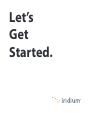 1
1
-
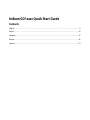 2
2
-
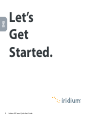 3
3
-
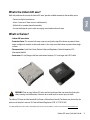 4
4
-
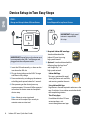 5
5
-
 6
6
-
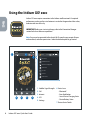 7
7
-
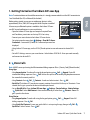 8
8
-
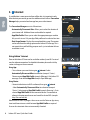 9
9
-
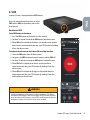 10
10
-
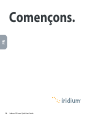 11
11
-
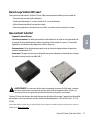 12
12
-
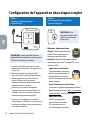 13
13
-
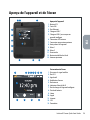 14
14
-
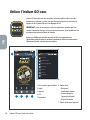 15
15
-
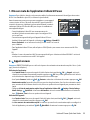 16
16
-
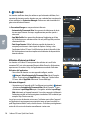 17
17
-
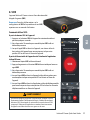 18
18
-
 19
19
-
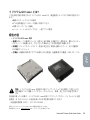 20
20
-
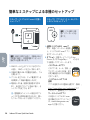 21
21
-
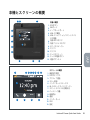 22
22
-
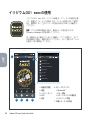 23
23
-
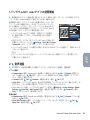 24
24
-
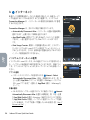 25
25
-
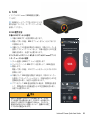 26
26
-
 27
27
-
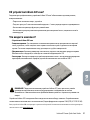 28
28
-
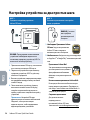 29
29
-
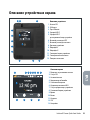 30
30
-
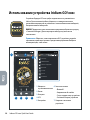 31
31
-
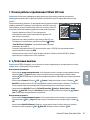 32
32
-
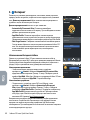 33
33
-
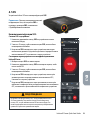 34
34
-
 35
35
-
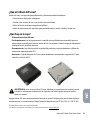 36
36
-
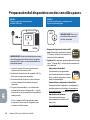 37
37
-
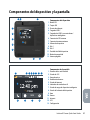 38
38
-
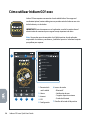 39
39
-
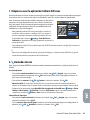 40
40
-
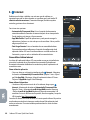 41
41
-
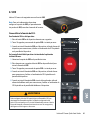 42
42
-
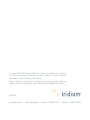 43
43
en otros idiomas
Otros documentos
-
DeLorme inReach for Smartphones Guía de inicio rápido
-
DeLorme inReach Guía de inicio rápido
-
Garmin inReach for Smartphones Guia de referencia
-
Garmin inReach Explorer + Manual de usuario
-
Garmin inReach® Mini Manual de usuario
-
Garmin inReach Explorer®+ El manual del propietario
-
Garmin inReach® Mini El manual del propietario
-
Garmin GPSMAP® 66i El manual del propietario